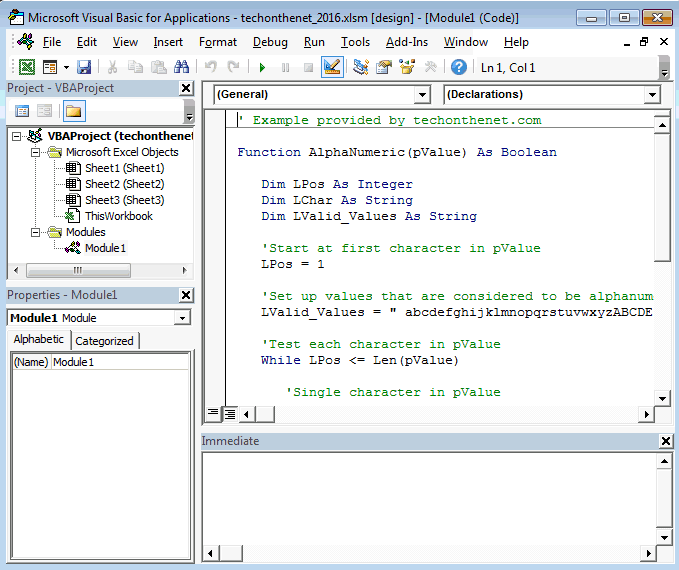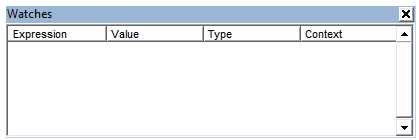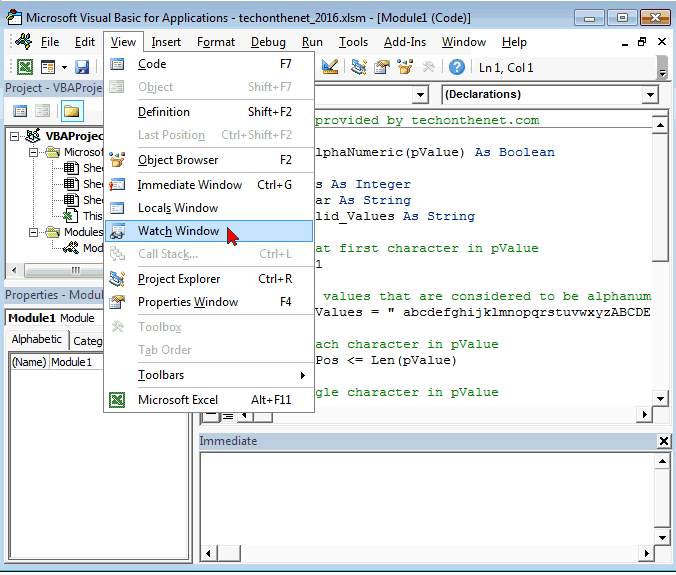MS Excel 2016: Tìm hiểu về cửa sổ Watch trong VBA
Trong bài này mình sẽ giúp các bạn tìm hiểu về cửa sổ Watch trong [VBA] khi sử dụng [Microsoft Excel 2016] với các hình ảnh minh họa trực quan và đơn giản nhất.

Tìm hiểu về cửa sổ Watch trong VBA
Các cửa sổ Microsoft Visual Basic for Applications sẽ là nơi hiển thị môi trường hoạt động của VBA trong Excel 2016.
Giờ chúng ta hãy cùng nhau tìm hiểu về cửa sổ Watch trong môi trường VBA.
Trong Excel 2016, cửa sổ Watch thường được tìm thấy bên dưới cửa sổ mã. Nó là một trong những công cụ hữu ích nhất khi gỡ mã lỗi trong môi trường VBA. Nhiệm vụ chính của cửa sổ Watch này là:
Bài viết này được đăng tại [free tuts .net]
-
Xác định và theo dõi bất kỳ biểu hiện bất thường nào của mã.
-
Khi ở chế độ gỡ mã lỗi, nó cho phép bạn xem giá trị và vị trí của biểu thức đã xem ở trạng thái hiện tại.
Nếu cửa sổ Watch không được hiển thị khi bạn mở cửa sổ Microsoft Visual Basic for Application, bạn có thể nhấn vào phần menu tab View và chọn vào dòng Watch Window để hiển thị cửa sổ này lên.
Vậy là mình đã giúp các bạn tìm hiểu về cửa sổ Watch trong VBA khi sử dụng Microsoft Excel 2016 với các thông tin đơn giản và hiệu quả nhất. Chúc các bạn thực hiện thành công!

 Cách tạo và sử dụng Pattern trong Photoshop
Cách tạo và sử dụng Pattern trong Photoshop  Cách lấy lại thanh công cụ trong Photoshop bị ẩn
Cách lấy lại thanh công cụ trong Photoshop bị ẩn  Tải bộ thư viện Brush Photoshop đẹp cho Designer chuyên nghiệp
Tải bộ thư viện Brush Photoshop đẹp cho Designer chuyên nghiệp  Cách tạo chữ mạ vàng trong Photoshop (Gold Text Effect)
Cách tạo chữ mạ vàng trong Photoshop (Gold Text Effect)  Các vòng lặp trong VBA: Vòng lặp For và Do While
Các vòng lặp trong VBA: Vòng lặp For và Do While  Cách khai báo biến trong PHP, các loại biến thường gặp
Cách khai báo biến trong PHP, các loại biến thường gặp  Download và cài đặt Vertrigo Server
Download và cài đặt Vertrigo Server  Thẻ li trong HTML
Thẻ li trong HTML  Thẻ article trong HTML5
Thẻ article trong HTML5  Cấu trúc HTML5: Cách tạo template HTML5 đầu tiên
Cấu trúc HTML5: Cách tạo template HTML5 đầu tiên  Cách dùng thẻ img trong HTML và các thuộc tính của img
Cách dùng thẻ img trong HTML và các thuộc tính của img  Thẻ a trong HTML và các thuộc tính của thẻ a thường dùng
Thẻ a trong HTML và các thuộc tính của thẻ a thường dùng